Tato příručka pomůže zákazníkům LCN s webem Joomla zabezpečit jejich kontaktní formuláře, sekce komentářů a další oblasti jejich webu pomocí Google reCAPTCHA, která pomůže zabezpečit váš web před spamem a zneužitím roboty.
Jak zaregistrovat web pro reCAPTCHA
Než začnete, musíte nejprve nastavit svůj web u Googlu, abyste mohli používat Google reCAPTCHA. Můžete to udělat pomocí účtu Google a přihlášením do své administrátorské konzole. Můžete to udělat odtud.
Jakmile se přihlásíte, můžete nyní zaregistrovat svůj web u Google pomocí následujících kroků:
- Zadejte Štítek které pomohou web v budoucnu identifikovat.
- Vyberte typ reCAPTCHA, který chcete použít. Zde se můžete dozvědět více o různých možnostech.
- V části Domény zadejte název své domény.
- V části Vlastníci vyberte e-maily vlastníků vašeho webu. Váš Gmail již bude uveden, ale můžete pod něj přidat další e-maily.
- Kliknutím Přijměte podmínky služby reCAPTCHA a zvolte, zda chcete Posílat upozornění vlastníkům .
- Klikněte na tlačítko ODESLAT .
- Nyní se vám zobrazí KLÍČ STRÁNKY a TAJNÝ KLÍČ; budete je potřebovat k aktivaci captcha na vašem webu. Pokud stránku zavřete, nebojte se, klíče můžete znovu získat ze stránky nastavení.
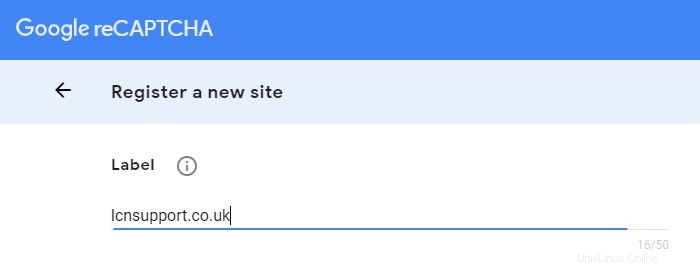
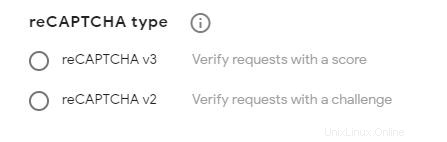
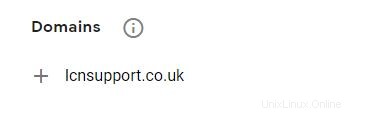
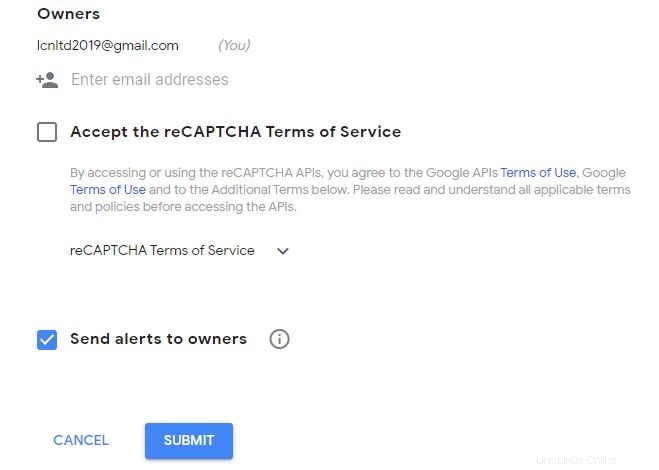
Přidání reCAPTCHA na váš web Joomla
Nyní máte svůj Google reCAPTCHA a můžete jej přidat na svůj web.
Joomla přichází s předinstalovanými pluginy pro nastavení vaší reCAPTCHA. Možná zjistíte, že se to ve vašem nastavení liší, proto prosím zkontrolujte, zda vaše aktuální nastavení neobsahuje pluginy a konfigurace, které mohou mít funkci reCAPTCHA.
Následující kroky vám ukážou, jak povolit reCAPTCHA na vašich stránkách Joomla Global Configuration.
Začněme…
- Přejděte na své webové stránky a přihlaste se k ovládacímu panelu Joomla. Můžete to udělat na mojedomena.cz/administrator nahrazující mojedomena.co.uk s vaší doménou.
- Na horní liště klikněte na Rozšíření následuje Pluginy .
- V seznamu pluginů vyhledejte CAPTCHA . Měli byste najít 2 pluginy, CAPTCHA – reCAPTCHA a CAPTCHA – neviditelná reCAPTCHA . Který z nich budete muset použít, bude záviset na reCAPTCHA, kterou jste si vybrali u Googlu.
- Klikněte na plugin, který chcete použít.
- Zobrazí se nastavení vašeho pluginu, zadejte Site Key a Tajný klíč v příslušných políčkách. Pod nimi najdete některá další nastavení, která můžete upravit a používat, jak uznáte za vhodné.
- V části Objednávání vpravo vyberte správný CAPTCHA .
- Na pravé straně klikněte na červené Zakázáno a vyberte možnost Povoleno .
- Po dokončení klikněte na Uložit a zavřít .
Nyní, když jste nastavili svůj CAPTCHA, budete jej potřebovat, aby se zobrazoval v příslušných oblastech vašeho webu. Následující text vám ukáže, jak to nastavit ve vaší globální konfiguraci.
- Na horní liště klikněte na Systém a poté na Globální konfigurace .
- V Nastavení webu vyhledejte Výchozí captcha a z rozbalovací nabídky vyberte svůj CAPTCHA.
- Klikněte na Uložit a zavřít .
A je to! Váš reCAPTCHA je nyní nastaven a aktivován.